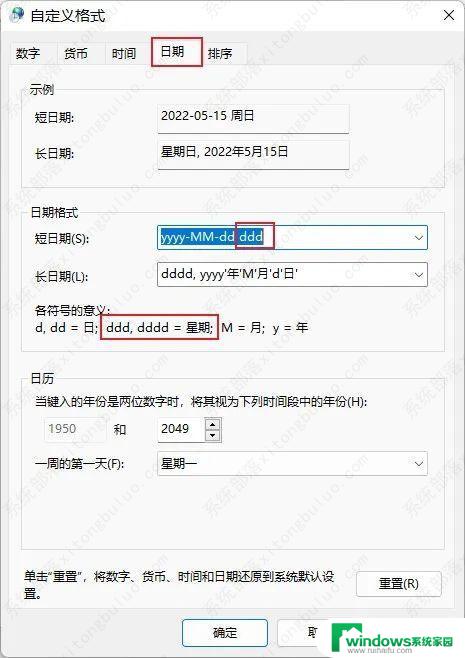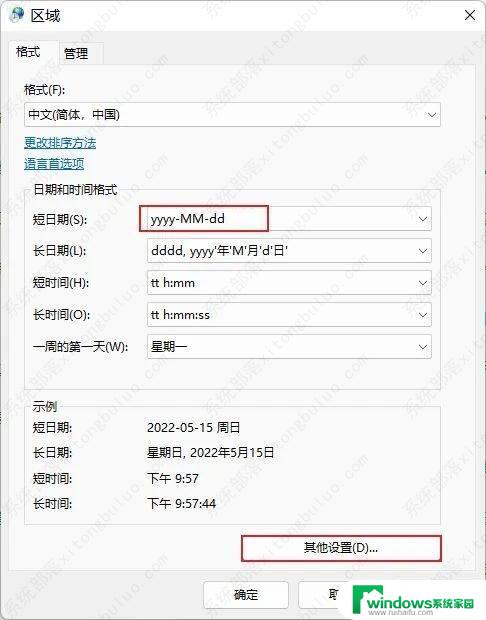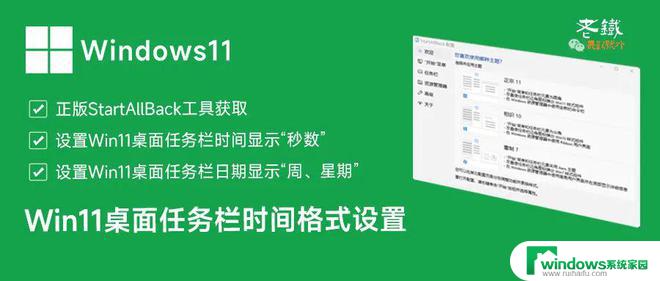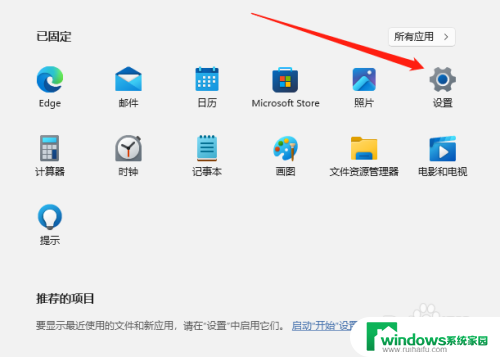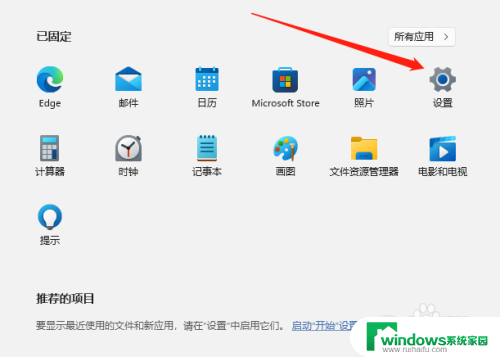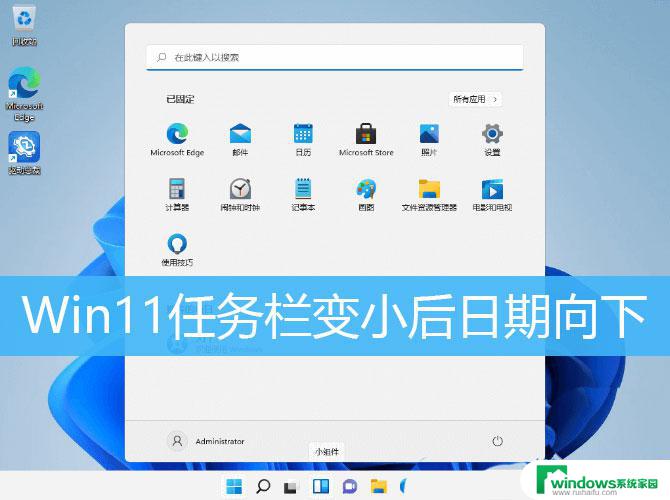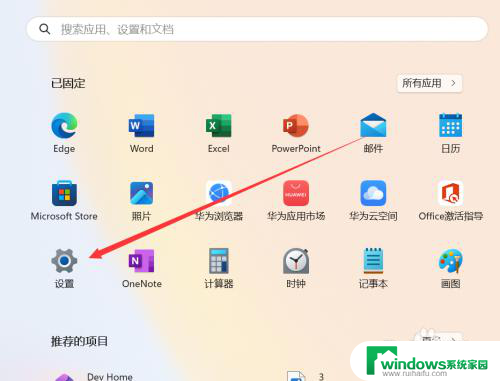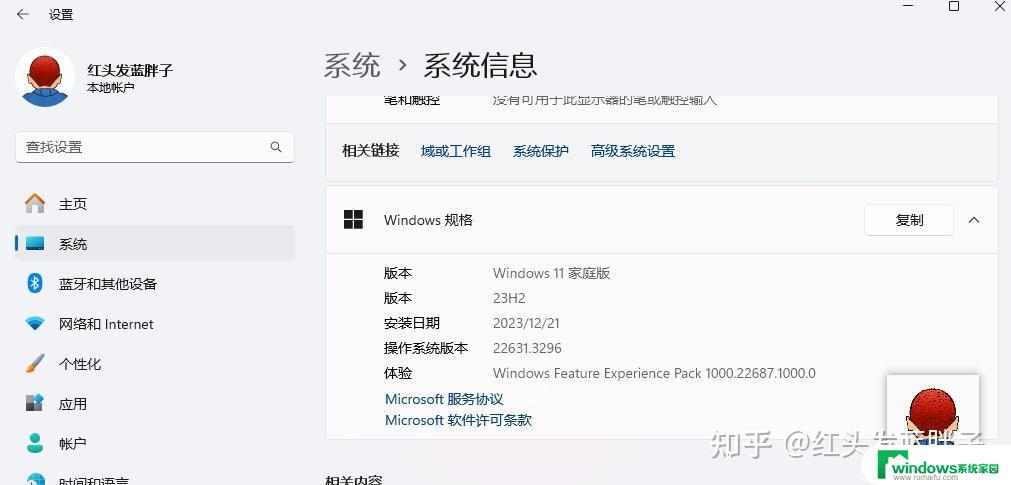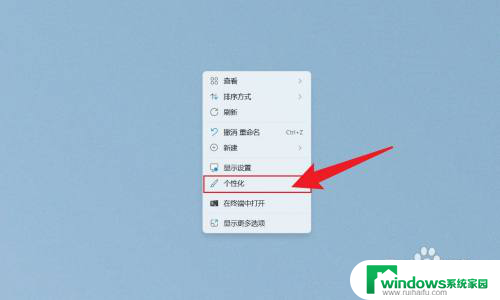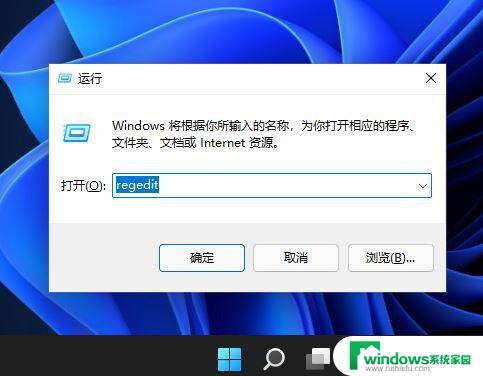win11时间后显示星期几 win11 时间显示星期几设置方法
更新时间:2024-11-20 09:40:45作者:xiaoliu
Win11系统的时间显示功能非常便捷,不仅可以方便地查看当前时间,还能显示当天是星期几,如果想要在Win11系统中设置时间后显示星期几,只需要进行简单的操作即可实现。通过设置时间格式和区域选项,就能轻松地在任务栏或桌面上显示当前时间和星期几,让您的工作和生活更加便利和高效。赶快尝试一下吧!
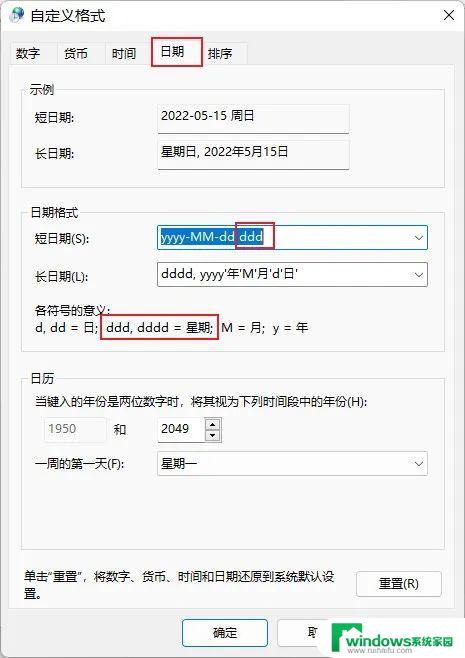
win11时间显示星期几设置教程
1、Win11系统时间显示格式默认是年月日,默认是不显示星期几的
2、打开运行(Win+R),输入 control 命令,按确定或回车,打开控制面板
3、控制面板窗口,切换到类别查看方式,然后点击调整计算机的设置下的更改日期、时间或数字格式
4、区域窗口中,点击底部的其他设置
5、自定义格式窗口中,切换到日期选项卡,点击短日期,将格式改为 yyyy/MM/d dddd ,点击应用确定即可
6、最后,Win11任务栏上的日期和时间就可以显示星期几了
以上就是win11时间后显示星期几的全部内容,有出现这种现象的小伙伴不妨根据小编的方法来解决吧,希望能够对大家有所帮助。